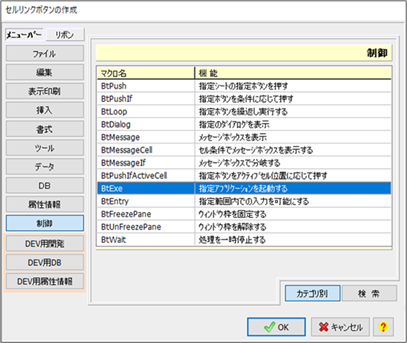| 「StiLL」 デザイン情報279 コマンド -- StiLL画面から別ブックでExcel画面を開く方法 | ||||||||||||||||||||||||||||||||||||
| 【テーマ】 StiLL画面(リボン非表示)から分離したExcel画面(リボン表示)を開く方法についてご紹介します。 |
【方法】 セルリンクボタン「指定アプリケーションを起動する(BtExe)」を利用します。 |
【参考】 ※StiLLサーバー版はStiLL機能なしでExcelが開かれます。 StiLL機能入りでExcelを開く場合は別途「StiLLStartX.exe」を利用します。 |
||||||||||||||||||||||||||||||||||
| ■ 今回の内容 | ||||||||||||||||||||||||||||||||||||
| StiLL画面からExcelブックを開くとリボンが非表示の状態でファイルが開かれてしまい | ||||||||||||||||||||||||||||||||||||
| StiLL機能がないExcelブックはリボンを表示する操作が必要なため、操作しづらいことありますよね! | ||||||||||||||||||||||||||||||||||||
| 今回は、StiLL画面から分離したExcel画面(リボンタブが表示された状態)で開く方法をご紹介します。 | ||||||||||||||||||||||||||||||||||||
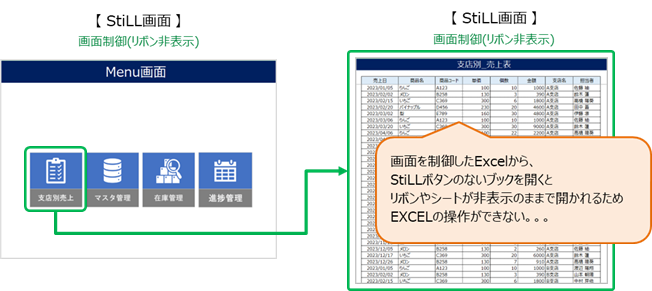
|
||||||||||||||||||||||||||||||||||||
| ポイント | ||||||||||||||||||||||||||||||||||||
| 「ファイルを開く(BtOpen)」ボタンで他のブックを開くと、同一のExcelとして、画面制御の影響を受けます。 新たにEXCELを起動して、開くブックを指定することで、制御の影響なく開くことができます。 |
||||||||||||||||||||||||||||||||||||
| ■利用するボタン | ||||||||||||||||||||||||||||||||||||
| [StiLL」タブ→「セルリンクボタン」→「制御」→「BtExe」を利用します。 | ||||||||||||||||||||||||||||||||||||
|
||||||||||||||||||||||||||||||||||||
| ■設定方法 | ||||||||||||||||||||||||||||||||||||
| ●StiLL画面から分離したExcelブックを開く方法 | ||||||||||||||||||||||||||||||||||||
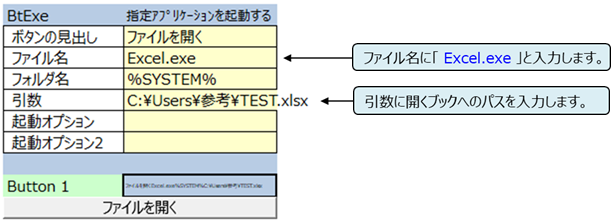
|
||||||||||||||||||||||||||||||||||||
| ※ボタンの設定内容の詳細はStiLLヘルプをご確認ください。 | ||||||||||||||||||||||||||||||||||||
| ■ボタンの実行 | ||||||||||||||||||||||||||||||||||||
| ※「StiLL画面(画面制御)」からExcelを開くと、リボン・行列・シートが表示されてExcel機能が利用できます。 | ||||||||||||||||||||||||||||||||||||
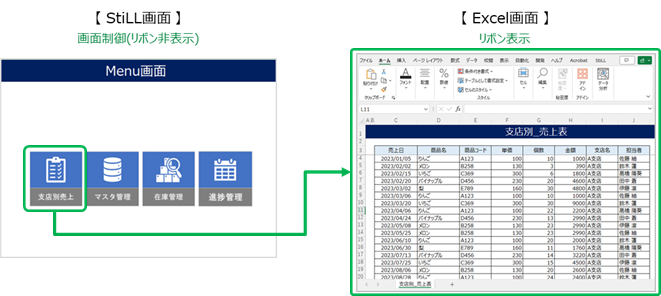
|
||||||||||||||||||||||||||||||||||||
| ■ ご参考までに | ||||||||||||||||||||||||||||||||||||
| ※StiLLサーバー版はStiLL機能(StiLLタブ)なしでExcelブックが開かれます。 | ||||||||||||||||||||||||||||||||||||
| StiLL機能入りでExcelを開く場合は別途「StiLLStartX.exe」を利用します。 | ||||||||||||||||||||||||||||||||||||
| (各ボタンの設定内容の詳細はStiLLヘルプをご確認ください) | ||||||||||||||||||||||||||||||||||||
| Copyright(C) アイエルアイ総合研究所 無断転載を禁じます | ||||||||||||||||||||||||||||||||||||